
富士通 ESPRIMO リカバリーの備忘録
Windows Update後起動しない
お知り合いの富士通 ESPRIMO D586/MW (FMVD1501WD) が朝から起動しないということでお預かり。 最後に行った作業が、Windows Update (KB5060533) とのことでした。 SNSで色々検索をかけてみると、6/12頃から同シリーズのパソコンが起動しないとの投稿を多数確認。やはり、このWindows Update が原因っぽい。
現象としては、電源を入れると富士通ロゴで固まってしまう。 ドライブへ読みに行く気配もない。 UEFI/BIOS設定をいじろうとしても、キー操作を一切受け付けない。
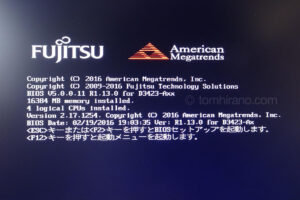
設定画面に入れないとなると、ESPRIMO本体側のファームウェアがやられた可能性が高い。 解決策としては、正常なファームウェアに書き換えるくらいしかない。
不幸中の幸い、富士通のサイトには、マザーボードに関する情報が細かく公開されていました。 これをもとに自分が取ったステップを下に記します。 自作PC等の経験がない方や、内容がチンプンカンプンだと感じる方は、メーカー発表「Update後に起動できなくなる問題について」の続報をお待ちください。
ブート用のUSBメモリーの準備
マザーボードのファームウェア書換には、PCを起動させなきゃ始まらない。 とりあえず起動用のUSBメモリーを作ります。
- 32GBより小さいUSBメモリーを用意。恐らく安い4GB程度でOK。
- 正常に動くパソコン上で、 https://support.ts.fujitsu.com/indexdownload.asp?Softwareguid=4C7EAC35-E4B9-4EB2-B51D-C7AB265A9690 からブートUSB作成プログラムを入手。
- 正常に動くパソコン上で、そのプログラムを実行し、用意したUSBメモリーをブート仕様でフォーマット。USBメモリー内に KERNEL.SYS と ThirdPartyLicenses.txt の2つが出来ていればOK。
- マザーボードに型番のシールが貼ってあるので確認。ちなみにうちのは「D3423-A14 GS 1」
- https://support.ts.fujitsu.com/Index.asp?lng=COM を開いて、右上の検索窓に型番を入れる。うちのは「D3423」。
- 赤いBIOSタブを押して、「BIOS update – Admin Pack」 の中から、自身のマザーボード型番に近いものを探す。うちの場合は、「D3423-Axx – Admin package – Compressed Flash Files Version (Publish date)V5.0.0.11 – R1.29.0 (27/01/2020)」を選択、ダウンロード。
- ダウンロードしたZIPファイル内の「DOS」フォルダー、「TFTP」フォルダー、「Windows」フォルダー、D3423-Ax.rom の4つを先ほど作成したUSBメモリーにコピー。
Esprimo D586/MW 側の準備
- モニターケーブル以外は全部外す。
- DVD/HDD部分を起こして(立てて)、フロントパネルコネクターを外す
- フロントパネルコネクターにリカバリーモード設定のジャンパーを取り付ける。(マザーボードによって異なります。うちのは下記の場所でした。)

ファームウェア書換作業
- 作成したUSBメモリーをセットする。
- 電源コードを取り付ける。電源ユニットのスイッチを入れる。
- 正面の電源スイッチが使えないので、フロントパネルコネクタの電源SWピンをドライバー等でショートw
- ビープ音が2回、しばらくしてまた鳴って、画面にFreeDOSの文字が出てきたらOK。
- 電源を切り、USBメモリー外す。
- 取り付けたジャンパーを外し、フロントパネルのコネクターを戻す。
ファームウェア書換はハードル高め
自作PCとか弄った事がある人には普通の作業ですが、作業の流れがイメージできない方は詳しい人間に頼むか、新しいPCを買ってください。 最悪壊れます。 まぁ既に壊れているとも言えますが(笑)どちらにしてもユーザーさんにとっては災難なウィンドウズアップデートでした。





